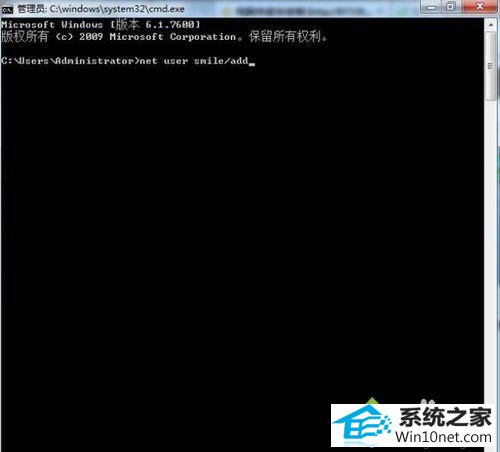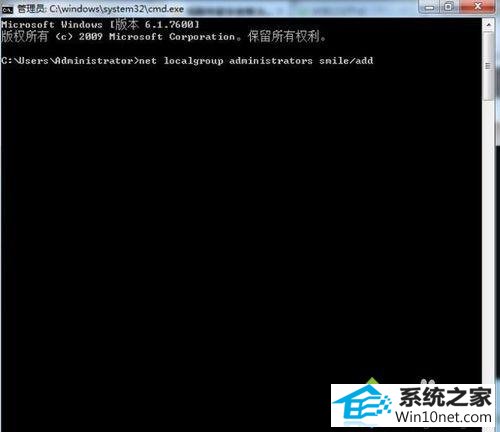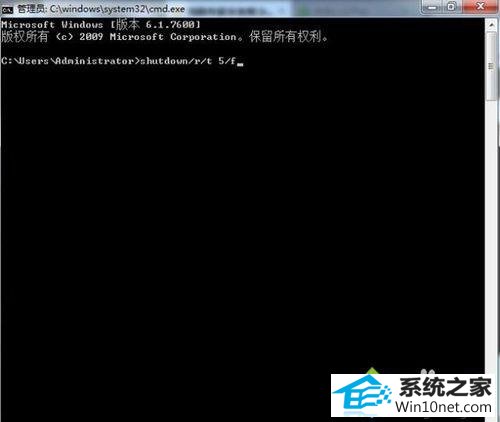今天小编分享一下win10系统忘记开机密码无法进入桌面问题的处理方法,在操作win10电脑的过程中常常不知道怎么去解决win10系统忘记开机密码无法进入桌面的问题,有什么好的方法去处理win10系统忘记开机密码无法进入桌面呢?今天本站小编教您怎么处理此问题,其实只需要1、笔记本电脑重启,然后按住F8键,然后进入到“windows高级启动选项界面”,用键盘上下键选中“带命令提示符的安全模式”,最后按Enter键即可; 2、接着会显示一个账号窗口,从中用鼠标选择“Administrator”管理员的账号,点击确认;就可以完美解决了。下面就由小编给你们具体详解win10系统忘记开机密码无法进入桌面的图文步骤:
具体方法如下:
1、笔记本电脑重启,然后按住F8键,然后进入到“windows高级启动选项界面”,用键盘上下键选中“带命令提示符的安全模式”,最后按Enter键即可;